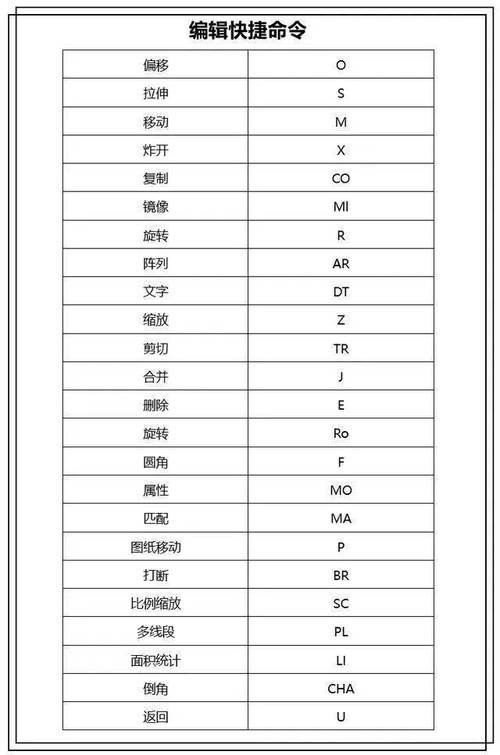本文概述:在使用CAD进行绘图时,点命令(POINT)常用于标记样式、精确定位和辅助设计。本文将介绍如何优化使用CAD中的点命令,提高效率及准确度。
在CAD绘图中,**点命令**是一个非常基础但至关重要的工具。许多设计师可能认为点仅仅是一个标记,但事实上,它可以用于多种场合,如精确定位、辅助设计以及作为其他命令的参考点。因此,理解并优化点命令的使用方法,对于提升工作效率和设计准确度具有重要意义。首先,我们来讨论一下点命令的基本使用方式。在CAD中,输入“POINT”或单击工具栏中的点图标即可激活该命令。此时,你可以通过指定坐标或直接在图形窗口中点击鼠标来创建一个点。然而,这只是最简单的应用。接下来,我们将探讨如何通过几种优化策略,来扩展这一命令的能力。

优化一:设置点样式
默认情况下,CAD中的点很小且不易察觉,尤其是在复杂的绘图环境中显得不够明显。为了解决这个问题,我们可以通过修改点样式来提高可见性。在命令行中输入“DDPTYPE”,打开点样式对话框,你可以选择不同的几何形状如圆圈、叉号等,以及调整点的大小比例。在选择样式时,应根据项目需求进行。例如,在需要频繁检查点的位置时,可以选用较大的标记,以便于快速识别。
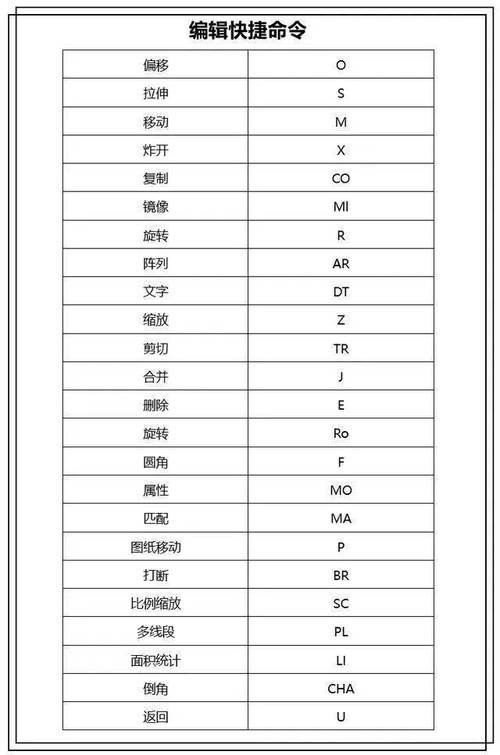
优化二:使用点过滤器
在一些需要高精度绘制的场合,使用**点过滤器**可以帮助我们更精确地定义点的位置。CAD中的点过滤器允许你通过输入指定的X、Y、Z坐标来确定一个点的位置,即使其他坐标不符合当前的绘制需求。对于三维设计或者需要严格遵循数据坐标的工程项目,这种功能尤为有用。
优化三:结合其他命令
点命令本身可以与其他命令结合使用,以实现更复杂的功能。例如,利用点作为基准,结合**偏移命令**(OFFSET)和**阵列命令**(ARRAY),可以快速生成多个等距分布的对象。此外,将点与**测量工具**一起使用,可以快速计算两点之间的距离,为后续设计提供基础数据。
优化四:创建脚本和宏
为了进一步提高工作效率,可以考虑编写脚本或创建宏,以自动化一些重复性任务。如若经常需要在特定位置插入点,可以编写相应的脚本,通过加载该脚本,一键完成点的放置过程。这不仅节省了时间,还减少了人为错误的可能性。
优化五:使用图层管理
在复杂图纸中,通过图层管理来控制点的显示和隐藏也是一种有效的优化策略。为点选择一个专用的图层,使其不受其他元素影响,并根据需要随时启用或禁用该图层。这样做有助于保持图纸的整洁和条理性,特别是在进行某些阶段的审核时,能够清晰地显示出工作的重点。总之,点命令在CAD中虽然简单,但通过适当的优化,可以极大地增强其功能和应用范围。无论是在二维还是三维设计中,通过正确设置点样式、使用点过滤器、结合其他命令、创建脚本方案以及实施图层管理,我们都能显著提升设计作品的质量和效率。希望本文的建议能为你的CAD绘图实践带来新的思路和方法。
BIM技术是未来的趋势,学习、了解掌握更多BIM前言技术是大势所趋,欢迎更多BIMer加入BIM中文网大家庭(http://www.wanbim.com),一起共同探讨学习BIM技术,了解BIM应用!